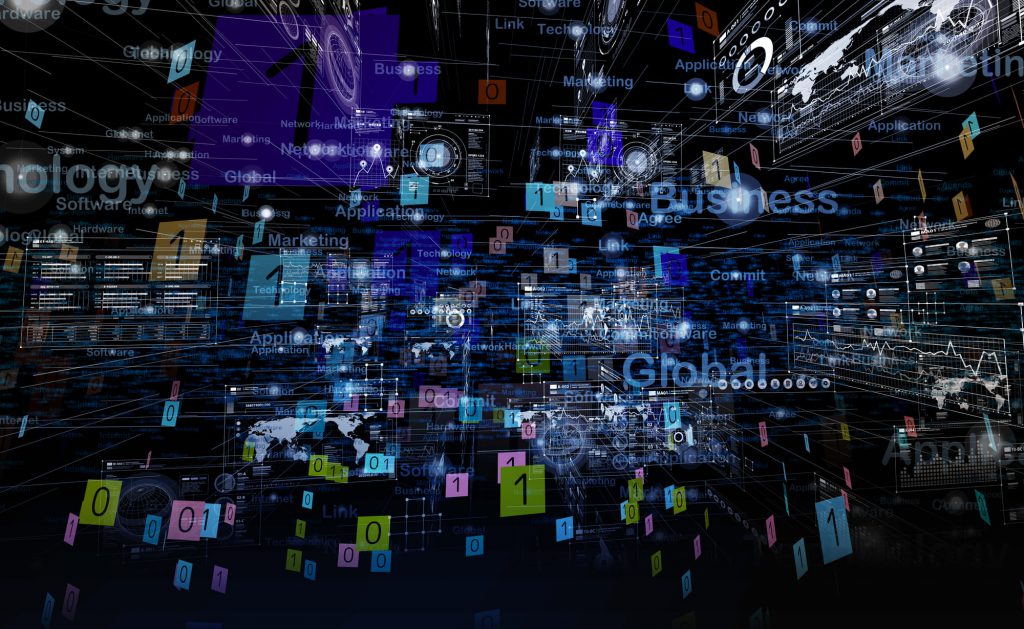この記事の目次
AWS リソースグループとは?

複数のAWSリソースを1つのグループにまとめて、グループ単位で同じオペレーションを一括して行う機能です。
アプリケーションのアップデートやセキュリティパッチの適用など、複数のAWSリソースに対して同じオペレーションを行いたい場合があります。そのような場合に1リソースずつ対応するのでは手間がかかってしまいます。
そんなときには、AWS リソースグループを使用することにより、1アクションで複数のAWS リソースに同じオペレーションを行うことができます。
AWS リソースグループを使うメリット

AWS リソースグループを使用すると、複数のAWS リソースに対して行うオペレーションを一括で行ったり、自動化しやすくなるというメリットがあります。
例えば、自分がアプリケーションA、アプリケーションB、アプリケーションCという3つのAWS リソースを管理していて、各アプリケーションには、開発用、検証用、本番用という3つの環境があったとします。
複数のAWS リソースに共通して行うオペレーションがある場合に、1つ1つの環境に手作業で対応して、同じオペレーションを9回も繰り返すのは手間がかかってしまい非効率です。
AWS リソースグループを使用して、「すべてのAWS リソース」や「開発環境のAWS リソース」など条件を分けてタグ付けすることで、複数のAWS リソースに1アクションでオペレーションを適用することができるため、手順の簡略化やヒューマンエラーの防止などが期待できます。
AWS リソースグループやタグ付けなど覚えることは多くて抵抗があるかもしれませんが、実際にやってみると設定方法は簡単で、使用したときのメリットも多いので、ぜひ覚えて使用してみてください。
AWS リソースグループの使い方
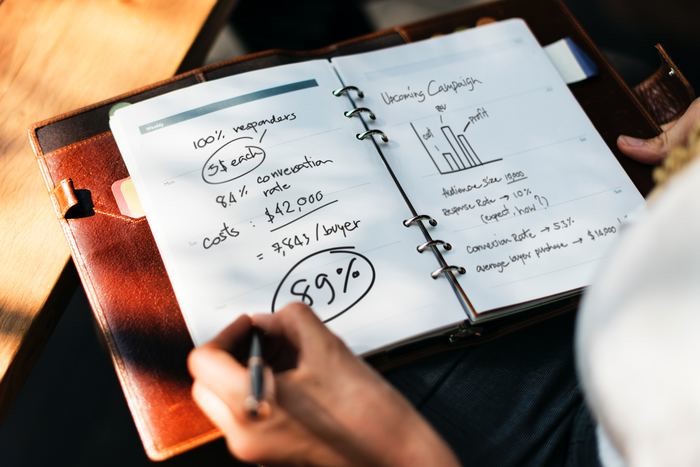
AWS リソースグループは、AWS アカウントとAWS リソースがタグ付けされていて、AWS アカウントにリソースグループを作成する権限があれば使用できます。
上記の条件を満たしていれば、AWS マネジメントコンソールにアクセスして操作するだけで簡単にAWS リソースグループを使用できるようになります。
AWS リソースグループの作成・更新・削除
AWS リソースグループの作成、更新、削除はAWSマネジメントコンソールから行うことができます。
AWS リソースグループの作成、更新、削除について、それぞれ解説します。
グループの作成
AWS リソースグループの作成は以下の手順で行います。
①AWS マネジメントコンソールにアクセスします。
②「リソースグループ」メニューから「リソースグループの作成」を選択します。
③表示される入力フォームの項目を埋めていきます。
| 項目 | 値 |
|---|---|
| Group type | “タググループ”を選択します。 |
| グループ分けの条件 | リソースグループに含めるリソースを選択します。 |
| タグ | リソースグループの対象にするタグキーと値を指定します。 |
| グループリソース | タグで指定した内容に一致するAWS インスタンスのリストが表示されます。 |
| グループ名 | リソースグループの名前を入力します。 |
| グループの説明 | リソースグループの説明を入力します。 |
| グループタグ | リソースグループにのみ適用するタグキーと値のペアを指定できます。 |
④「グループの作成」を選択します。
グループの更新
AWS リソースグループの更新は以下の手順で行います。
①AWS マネジメントコンソールにアクセスします。
②「リソースグループ」メニューから「保存されたリソースグループ」を選択します。
③表示される入力フォームの項目から変更したい箇所を修正します。
| 項目 | 値 |
|---|---|
| グループ分けの条件 | リソースグループに含めるリソースの追加や削除を行います。 |
| タグ | リソースグループに設定されているタグの追加や削除を行います。 |
| 追加情報 | グループの説明を編集できます。グループ名は変更できません。 |
| グループタグ | リソースグループに設定されているグループタグの追加や削除を行います。 |
④「クエリ結果の表示」を選択して、変更後のAWS リソースグループに含まれるAWS リソースを確認します。
⑤「変更の保存」を選択します。
グループの削除
AWS リソースグループを削除すると、AWS アカウント上からリソースグループが削除されます。
AWS リソースグループに紐づけられたグループタグは削除されますが、AWS アカウントとAWS リソースに紐づけられたタグは削除されません。
AWS リソースグループの削除は以下の手順で行います。
①AWS マネジメントコンソールにアクセスします。
②「リソースグループ」メニューから「保存されたリソースグループ」を選択します。
③リソースグループの詳細ページで「削除」を選択します。
④削除の確認画面が表示されるので、「削除」を選択します。
タグ管理
タグは、AWS リソースを整理するために使用するキーと値の組み合わせで、1つのAWS リソースには50個までタグを登録できます。
複数のAWS リソースに同じタグを登録してリソースグループにそのタグを追加することで、複数のAWS リソースを1つのグループにできます。
タグの管理はAWS マネジメントコンソールから行います。
①AWS マネジメントコンソールにアクセスします。
②「リソースグループ」メニューから「タグエディター」を選択します。
③AWS リソースを検索するリージョンを選択します。(任意)
④「タグ」にタグキーと値のペアを入力します。(任意)
⑤「リソースの検索」を選択します。
⑥検索結果の一覧から、タグを編集したいAWS リソースを選択します。
⑦「選択したリソースのタグの管理」を選択します。
⑧タグの追加や削除を行います。
⑨「変更を確認して適用」を選択します。
⑩変更の確認画面が表示されるので「選択したすべてに変更を適用」を選択します。
タグポリシー
AWS アカウント内のリソース間でタグを標準化するためにはタグポリシーを使用します。
タグポリシーを使用して、AWS アカウントに適用されているタグ付けルールが、タグポリシーに準拠しているかを評価することで、コンプライアンスの問題がないかどうかを評価することができます。
AWS リソースグループが増えたり、紐づけたタグを更新したタイミングなどで定期的にタグポリシーに準拠しているかどうかを確認しましょう。
以下の手順でタグポリシーに準拠しているかどうかを評価します。
①AWS マネジメントコンソールにアクセスします。
②「リソースグループ」メニューから「タグポリシー」を選択します。
③「非準拠タグを持つリソース」セクションから「リソースの検索」を選択します。
④「検索結果」からタグポリシーに非準拠なタグをもつAWS リソースを選択します。
⑤AWS リソースのタグが一覧表示されるので、非準拠のタグを修正します。
⑥上記①~⑤の作業を繰り返します。
AWS リソースグループを使ってリソース管理してみよう!

管理するAWS リソースの数が多いほど、AWS リソースグループを使用したときの恩恵も大きくなります。
組織でAWSを利用している場合などは、1部署で1つのAWS アカウントを使用してるケースもあり、1アカウントあたりのAWS リソースの数も多くなってしまいがちです。
そして、本番用などのAWS リソースに対して実施するオペレーションでは、1つのヒューマンエラーが重大な事態を招くことも少なくありません。
単純にオペレーションの効率化を目指すというだけでなく、ヒューマンエラーを未然に防いでAWS リソースの安定した運用を実現するというメリットもあります。
また、ダッシュボードからはAWS リソースグループに含まれているAWS リソースの情報を一覧表示することもできるので、同じグループのAWS リソースを監視しやすいというメリットがあります。
AWS リソースグループを使用しなくても運用することはできますが、使用したときのメリットを考えると、これを使用しないのはもったいないことです。
ぜひ、自分の管理するAWS リソースに合ったタグ付けをして、日々の運用を効率化しましょう。
この記事の監修者・著者

-
未経験からITエンジニアへのキャリアチェンジを支援するサイト「キャリアチェンジアカデミー」を運営。これまで4500人以上のITエンジニアを未経験から育成・排出してきました。
・AWS、salesforce、LPICの合計認定資格取得件数:2100以上(2023年6月時点)
・AWS Japan Certification Award 2020 ライジングスター of the Year 受賞
最新の投稿
- 2024年3月26日キャリア・転職保安職(自衛官・警察・消防官など)に向いている人の性格・特徴ランキング【現役保安職(自衛官・警察・消防官など)36人が回答】
- 2024年3月26日キャリア・転職保安職(自衛官・警察・消防官など)に必要なスキルランキング&スキルアップの方法とは?【現役保安職(自衛官・警察・消防官など)36人が回答】
- 2024年3月26日キャリア・転職クリエイター職(ライター・デザイナー・編集)に向いている人の性格・特徴ランキング【現役クリエイター職(ライター・デザイナー・編集)64人が回答】
- 2024年3月26日キャリア・転職クリエイター職(ライター・デザイナー・編集)に必要なスキルランキング&スキルアップの方法とは?【現役クリエイター職(ライター・デザイナー・編集)64人が回答】